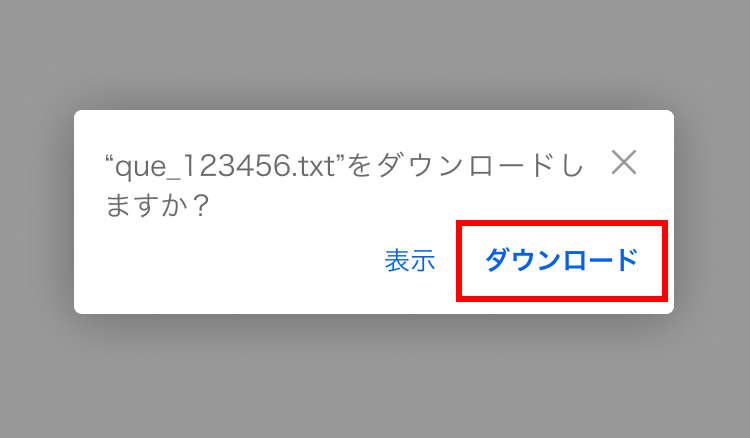ID非公開投稿、URL一覧ダウンロードについて(注意事項・利用方法)
いつもYahoo!知恵袋をご利用いただきありがとうございます。
以下のご質問やご意見をいただいており、追記いたします。
追記:2024/11/11 12:00
Q. 知恵袋アプリを利用していますが、ダウンロードデータが文字化けしました。
A. 以下のリンクを長押しし、SafariやGoogle Chrome等のブラウザにてYahoo!知恵袋(My知恵袋)を開き、ダウンロードボタンをご利用ください。ダウンロードしたデータの保存先は、このお知らせページ下部にある、【各デバイスごとの保存先確認方法について】をご参照ください。
>>My知恵袋(ウェブ)を開く
追記:2024/9/4 17:00
Q. Yahoo! JAPANアプリから知恵袋を利用していますが、ダウンロードボタンを押しても変化がありません。
A. Yahoo! JAPANアプリからYahoo!知恵袋を開かずに、新たにSafariやGoogle Chrome等のブラウザにてYahoo!知恵袋(My知恵袋)を開き、ダウンロードボタンをご利用ください。
>>My知恵袋(ウェブ)を開く
追記:2024/8/14 13:00
Q. 普段知恵袋アプリを利用していますが、ウェブの知恵袋を開こうとするとアプリが開いてしまい、ウェブのMy知恵袋が開けません。どうしたら良いですか?
A. 知恵袋アプリを開かずに、ウェブで知恵袋を開くには以下の方法がありますのでご利用ください。
1, ウェブの検索画面にて「知恵袋」を検索し、検索結果に表示される「知恵袋」のリンクを長押しする。または下記リンクを長押しする。表示されたメニューの中から「新しいタブで開く」を選択し知恵袋を開く。(OSによって表記が異なります。)
>>知恵袋(ウェブ)を開く
・iOS: 「新規タブで開く」
・Android: 「新しいタブで開く」
2, ウェブの検索画面にて「知恵袋 My知恵袋」を検索し、検索結果に表示される、「My知恵袋」のリンクをそのまま開く。または下記リンクを開く。
>>My知恵袋(ウェブ)を開く
My知恵袋からID非公開投稿の閲覧ができなくなることへの対応として、一定期間、皆様が投稿したID非公開投稿の履歴をダウンロードできる機能を提供いたします。
My知恵袋(PC・スマートフォンウェブ版)に設置された「ダウンロード」ボタンより、必要に応じて、ご自身のデバイスに保存をしてください。
以下、URL一覧ダウンロードについてのご利用方法と注意事項をご説明いたします。
- 1)ダウンロード機能詳細
- 2)ご利用上の注意
- 3)ご利用方法
1)ダウンロード機能詳細
・機能提供予定日:2024年8月28日〜終了日未定
(※データ移行が完了し、一定期間経過後に機能提供終了予定)
・データ形式:テキストファイル(.txt)
・提供データ:質問ページURL一覧(質問 / 回答)
・圧縮:なし
・ダウンロード方法:My知恵袋(ウェブ)ダウンロードボタンをクリックまたはタップ
※アプリはウェブのMy知恵袋に遷移してダウンロードしていただきます。
・保存先:各デバイスの設定による
2)ご利用上の注意
・ダウンロード機能は、期間限定でのご提供です。ご自身のID非公開投稿がある質問ページのURL一覧をご希望の方は早めにご利用ください。
・ダウンロード機能をご利用の際は、Wi-Fiでのご利用をお勧めします。
・ID非公開投稿履歴がない場合は、ダウンロードボタンを押下することで、エラーが表示されます。
・ダウンロードしたデータは、それぞれのデバイスによって保存先が異なります。(※「ご利用方法」項目に基本的なデータの保存先を記載いたします。ご参考にしてください。)
・ダウンロードボタンの連続押下防止のため、1度利用すると最大5分程度ご利用ができなくなります。(※5分以上経過し、画面再表示を実施していただくことで、再度ご利用いただくことができます。)
・アプリは、ウェブのMy知恵袋からダウンロードすることが可能です。
・iOSはSafariまたはChromeブラウザをご利用ください。
・iOSのSafariブラウザでのご利用につきましては、ダウンロードボタン押下後に表示される、ダイアログにて、「表示」ではなく、「ダウンロード」を押下してください。(※「表示」を選択した場合、かなりお時間を要する場合がありますのでご注意ください。)
【iOS「Safari」ブラウザでのダウンロードボタン押下時】
3)ご利用方法
1, My知恵袋(ウェブ)を開く。
(※リンクを開くと、ログイン中のMy知恵袋が開きます。ログアウトの場合はログインしてご利用ください。)
・PC:My知恵袋ページ右側に表示
・スマートフォン:My知恵袋ページ中段位置(※投稿履歴一覧の上位置)に表示
2, 「質問」、または「回答」のダウンロードボタンを押下
3, ダウンロードデータが保存されます。
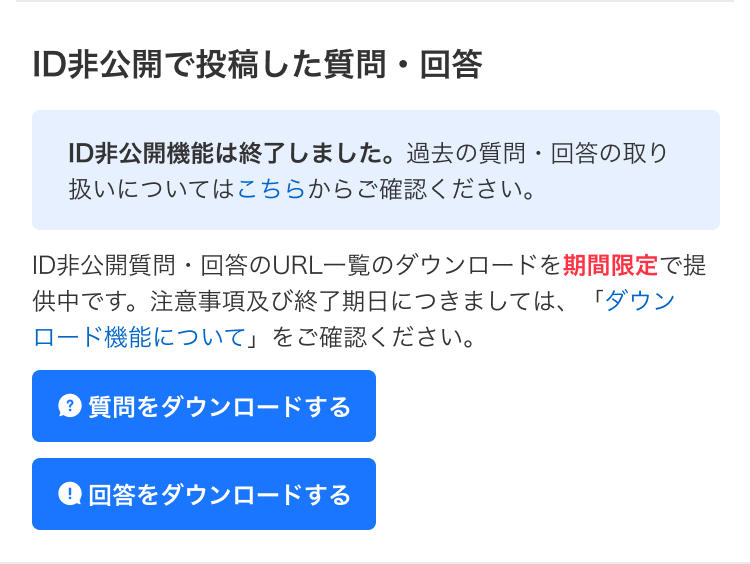
【各デバイスごとの保存先確認方法について】
2024年8月時点での、各デバイスでの基本的な操作方法です。詳細につきましては、各メーカー、キャリア等でご確認ください。
PC
mac OS
【「ダウンロード」フォルダの確認方法】
①DockのFinderアイコンをクリックします。
②Finderウィンドウの左側にあるサイドバーで「ダウンロード」をクリックします。ここに、ダウンロードしたファイルが表示されます。
Windows
【「ダウンロード」フォルダの確認方法】
①タスクバーのフォルダーアイコンをクリックするか、Windows + Eキーを押してエクスプローラーを開きます。
②エクスプローラーの左側のサイドバーにある「ダウンロード」をクリックします。ここに、ダウンロードしたファイルが表示されます。
スマートフォン
iOS
【 「ファイル」アプリでの確認方法】
①ホーム画面またはアプリライブラリから「ファイル」アプリを開きます。
②「ブラウズ」タブで、「iCloud Drive」または「このiPhone内」オプションの下にある「ダウンロード」フォルダを探します。通常、ブラウザからダウンロードしたファイルはここに保存されます。
Android
【 「ファイル」アプリでの確認方法】
①ホーム画面またはアプリドロワーから「ファイル」アプリ(または「ファイルマネージャー」、「マイファイル」など)を見つけてタップします。
②「内部ストレージ」または「SDカード」(保存先による)の下にある「ダウンロード」フォルダを探します。Chrome自体からダウンロードファイルにアクセスすることも可能です。
サービスに関するご意見やご要望、お気づきの点がございましたら、 ご意見・ご要望フォームよりお寄せください。
今後ともYahoo!知恵袋をよろしくお願いいたします。